
(Détaillé) Comment récupérer des photos d’un téléphone perdu sans sauvegarde ?

Comment récupérer les photos d'un téléphone perdu sans sauvegarde ? De nombreux utilisateurs de téléphones se demandent comment y parvenir. Les téléphones sont susceptibles d’être endommagés ou perdus. Cela signifie que toutes vos photos auront disparu. Le pire, c'est que nous oublions de sauvegarder nos données.
Honnêtement, les récupérer sans sauvegarde pourrait être difficile. Mais ne vous inquiétez plus, car ce guide traite justement de cela. En fin de compte, vous saurez comment récupérer des photos de téléphones Android volés et retrouver ces moments précieux.
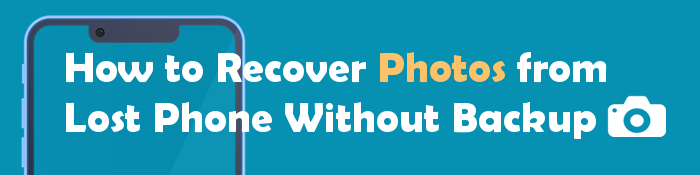
Soyons honnêtes : récupérer des photos ou tout autre fichier d'un appareil perdu dont vous n'avez pas sauvegardé les données auparavant est presque impossible.
Même si certaines astuces peuvent vous aider, vous aurez quand même besoin d’une sauvegarde. Par conséquent, il est préférable de synchroniser régulièrement les fichiers Android avec votre stockage cloud afin que vos fichiers importants ne soient pas perdus si quelque chose arrive à l'appareil.
Continuez à lire pour savoir comment récupérer les données d'un téléphone perdu.
Sauvegardez-vous toujours vos données sur une carte SD ? Coolmuster Lab.Fone for Android peut vous aider à restaurer facilement des photos et tout autre fichier de la carte SD. Vous n'avez pas besoin de votre téléphone ni de son root pour effectuer le processus. Coolmuster Lab.Fone for Android prend en charge la restauration d'images, de vidéos, de documents et de musique supprimés à partir de cartes SD et les enregistre sur le PC.
Points forts de ce logiciel de récupération de carte SD
Voici comment récupérer les données d'une carte SD :
01 Installez Coolmuster Lab.Fone for Android sur PC, puis lancez-le. Ensuite, sélectionnez l'option « Récupération de la carte SD » en haut. Insérez la carte SD dans le PC à l'aide du lecteur de carte SD.

02 Cliquez sur « Suivant » pour continuer. Vous verrez la carte insérée affichée sur l'interface. Choisissez votre carte SD à numériser, puis appuyez sur « Suivant » pour commencer la numérisation.

03 Une fois la numérisation terminée, tous les fichiers de la carte SD seront affichés dans des catégories de différents types. Cliquez sur « Photos », puis prévisualisez les images supprimées de la carte SD lorsque vous choisissez les fichiers à restaurer. Enfin, appuyez sur "Récupérer".

Guide vidéo
Certes, ce logiciel prend également en charge la récupération de photos supprimées directement depuis un téléphone Android sans avoir besoin de sauvegarde : Entrez dans le mode « Android Data Recovery » du logiciel > Connectez votre téléphone à l'ordinateur > Sélectionnez « Photos » > Choisissez le mode de numérisation > Sélectionnez les images que vous souhaitez récupérer > Cliquez sur « Récupérer ».

Google Photos est une application qui vous permet de stocker et de partager facilement des photos. Il sauvegarde toutes les photos et captures d'écran que vous prenez sur un smartphone Android . Lorsque vous créez un compte Google sur n'importe quel smartphone, Google alloue 15 Go d'espace de stockage pour sauvegarder les images. Cette méthode ne fonctionnera pour vous que si vous activez l'option Sauvegarde sur votre appareil avant qu'il ne soit perdu. Sinon, vous devez utiliser une autre méthode qui peut vous aider à récupérer vos photos.
Voici les étapes à suivre pour récupérer les données d'un téléphone Android perdu sans sauvegarde :
Étape 1. Ouvrez votre navigateur et accédez au site Web Google Photos . Connectez-vous à l'aide du compte Google associé à votre téléphone perdu.
Étape 2. Une fois connecté, vous verrez toutes les photos et vidéos téléchargées sur Google Photos. Si vous aviez activé la sauvegarde automatique de Google Photos sur votre téléphone perdu, vos photos auraient été automatiquement téléchargées sur le cloud.
Étape 3. Vous pouvez afficher les photos en parcourant la chronologie sur la page d'accueil de Google Photos, où Google organise automatiquement les photos par date et par événement.
Si vous connaissez la date approximative des photos, vous pouvez utiliser la date pour les localiser. Vous pouvez également utiliser la fonction de recherche pour rechercher des photos spécifiques par des mots-clés tels que « plage », « anniversaire » ou le nom de personnes si Google Photos les a taguées.
Étape 4. Une fois que vous avez localisé les photos que vous souhaitez récupérer, cliquez pour ouvrir l'image.
Étape 5. Dans le coin supérieur droit, vous verrez un menu avec trois points. Cliquez sur les points et sélectionnez "Télécharger". Vous pouvez également sélectionner plusieurs photos en masse et cliquer sur le bouton de téléchargement en haut à droite pour les télécharger toutes en même temps.
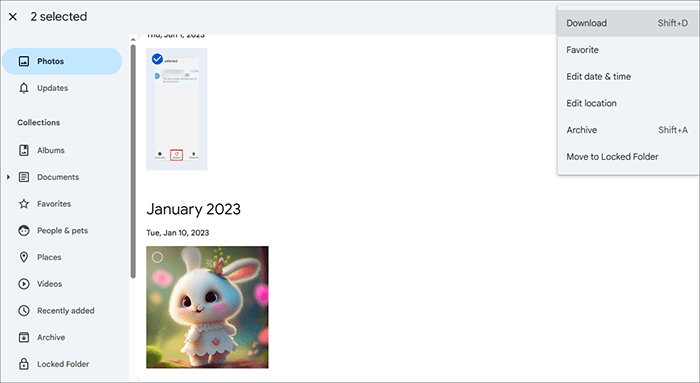
Si vous possédez un autre appareil (comme un nouveau téléphone, une tablette ou un ordinateur), vous pouvez télécharger les photos et les enregistrer localement ou installer l'application Google Photos sur le nouvel appareil. Une fois connecté avec le même compte Google, vos photos seront synchronisées avec le nouvel appareil.
Certaines personnes préfèrent utiliser Dropbox pour sauvegarder leurs fichiers. De même, vous pouvez restaurer vos photos à partir de là, à condition d'avoir activé la fonction de sauvegarde de photos. Une fois ce problème réglé, il ne vous reste plus qu'à quelques étapes pour réussir à récupérer vos photos.
Voici les étapes :
Étape 1. Accédez au site Web Dropbox et localisez le dossier Photos.

Étape 2. Choisissez les images à restaurer et choisissez « Télécharger ».
Si votre téléphone est volé et que vous n'avez pas sauvegardé vos photos, une option à considérer consiste à contacter votre opérateur. Certains opérateurs de téléphonie mobile proposent des fonctionnalités ou des services qui peuvent aider à récupérer des données perdues ou volées. Bien que cette méthode ne récupère pas directement vos photos, elle peut vous proposer quelques alternatives :
Gardez à l’esprit que contacter l’opérateur peut concerner davantage la protection de vos données et la sécurisation de l’appareil plutôt que la récupération directe de photos.
Récupérer des photos d'un téléphone perdu ou volé sans sauvegarde peut être délicat, mais ce n'est pas impossible. Selon la situation, vous pouvez utiliser diverses méthodes telles que Google Photos, Dropbox ou un outil de récupération de carte SD comme Coolmuster Lab.Fone for Android pour restaurer vos précieux souvenirs. Si vous enregistrez habituellement vos photos sur une carte SD, le meilleur outil est Coolmuster Lab.Fone for Android . C'est jusqu'à présent le meilleur logiciel pour restaurer directement des fichiers à partir d'une carte SD.
Articles connexes :
Comment récupérer les données d'un téléphone Samsung perdu [100% réussi]
Comment récupérer des photos depuis un iPhone sans sauvegarde iCloud ? (4 façons)
Comment récupérer des photos d'un ancien compte Google ? Cela pourrait vous aider
Comment récupérer des fichiers supprimés sur Android sans ordinateur ni racine ?





